Openshift 4.4 静态 IP 离线安装系列:准备离线资源
Posted ryanyangcs
tags:
篇首语:本文由小常识网(cha138.com)小编为大家整理,主要介绍了Openshift 4.4 静态 IP 离线安装系列:准备离线资源相关的知识,希望对你有一定的参考价值。
原文链接:https://fuckcloudnative.io/posts/openshift4.4-install-offline-static-1-requirement/
本系列文章描述了离线环境下以 UPI (User Provisioned Infrastructure) 模式安装 Openshift Container Platform (OCP) 4.4.5 的步骤,我的环境是 VMware ESXI 虚拟化,也适用于其他方式提供的虚拟机或物理主机。离线资源包括安装镜像、所有样例 Image Stream 和 OperatorHub 中的所有 RedHat Operators。
本系列采用静态 IP 的方式安装 OCP 集群,如果你可以随意分配网络,建议采用 DHCP 的方式。
1. 离线环境
单独准备一台节点用来执行安装任务和离线资源准备,这台节点最好具备魔法上网的能力,以便可以同时访问内外网,我们称这台节点为基础节点。
除此之外还需要部署一个私有镜像仓库,以供 OCP 安装和运行时使用,要求支持 version 2 schema 2 (manifest list),我这里选择的是 Quay 3.3。镜像仓库需要部署在另外一台节点,因为需要用到 443 端口,与后面的负载均衡端口冲突。
很多人误以为必须联系 Red Hat 销售,签单之后才能使用 OCP4,其实不然,注册一个开发者账号后就可以获得
quay.io和registry.redhat.io的拉取密钥了。
2. 准备离线安装介质
获取版本信息
目前最新的 OCP 版本是 4.4.5,可以从这里下载客户端:
解压出来的二进制文件放到基础节点的 $PATH 下,看下版本信息:
?? → oc adm release info quay.io/openshift-release-dev/ocp-release:4.4.5-x86_64
Name: 4.4.5
Digest: sha256:4a461dc23a9d323c8bd7a8631bed078a9e5eec690ce073f78b645c83fb4cdf74
Created: 2020-05-21T16:03:01Z
OS/Arch: linux/amd64
Manifests: 412
Pull From: quay.io/openshift-release-dev/ocp-release@sha256:4a461dc23a9d323c8bd7a8631bed078a9e5eec690ce073f78b645c83fb4cdf74
Release Metadata:
Version: 4.4.5
Upgrades: 4.3.18, 4.3.19, 4.3.21, 4.3.22, 4.4.2, 4.4.3, 4.4.4
Metadata:
description:
Metadata:
url: https://access.redhat.com/errata/RHBA-2020:2180
Component Versions:
kubernetes 1.17.1
machine-os 44.81.202005180831-0 Red Hat Enterprise Linux CoreOS
Images:
NAME DIGEST
aws-machine-controllers sha256:7817d9e707bb51bc1e5110ef66bb67947df42dcf3c9b782a8f12f60b8f229dca
azure-machine-controllers sha256:5e2320f92b7308a4f1ec4aca151c752f69265e8c5b705d78e2f2ee70d717711a
baremetal-installer sha256:4c8c6d2895e065711cfcbffe7e8679d9890480a4975cad683b643d8502375fe3
baremetal-machine-controllers sha256:5f1b312ac47b7f9e91950463e9a4ce5af7094a3a8b0bc064c9b4dcfc9c725ad5
baremetal-operator sha256:a77ff02f349d96567da8e06018ad0dfbfb5fef6600a9a216ade15fadc574f4b4
baremetal-runtimecfg sha256:715bc48eda04afc06827189883451958d8940ed8ab6dd491f602611fe98a6fba
cli sha256:43159f5486cc113d64d5ba04d781c16a084d18745a911a5ae7200bb895778a72
cli-artifacts sha256:ce7130db82f5a3bb2c806d7080f356e4c68c0405bf3956d3e290bc2078a8bf32
cloud-credential-operator sha256:244ab9d0fcf7315eb5c399bd3fa7c2e662cf23f87f625757b13f415d484621c3
cluster-authentication-operator sha256:3145e4fbd62dde385fd0e33d220c42ec3d00ac1dab72288e584cc502b4b8b6db
cluster-autoscaler sha256:66e47de69f685f2dd063fbce9f4e5a00264a5572140d255f2db4c367cb00bad9
cluster-autoscaler-operator sha256:6a32eafdbea3d12c0681a1a1660c7a424f7082a1c42e22d1b301ab0ab6da191b
cluster-bootstrap sha256:fbde2b1a3df7172ce5dbc5e8818bfe631718399eda8058b301a1ef059f549e95
cluster-config-operator sha256:5437794d2309ebe65ca08d1bdeb9fcd665732207b3287df8a7c56e5a2813eccb
cluster-csi-snapshot-controller-operator sha256:bc4d8ad97b473316518dbd8906dd900feba383425671eb7d4d73ed1d705c105e
cluster-dns-operator sha256:1a7469258e351d2d56a98a5ef4a3dfa0326b4677fdc1dd11279b6a193ccdbad1
cluster-etcd-operator sha256:9f7a02df3a5d91326d95e444e2e249f8205632ae986d6dccc7f007ec65c8af77
cluster-image-registry-operator sha256:0aaa817389487d266faf89cecbfd3197405d87172ee2dcda169dfa90e2e9ca18
cluster-ingress-operator sha256:4887544363e052e656aa1fd44d2844226ee2e4617e08b88ba0211a93bb3101fa
cluster-kube-apiserver-operator sha256:718ca346d5499cccb4de98c1f858c9a9a13bbf429624226f466c3ee2c14ebf40
cluster-kube-controller-manager-operator sha256:0aa16b4ff32fbb9bc7b32aa1bf6441a19a1deb775fb203f21bb8792ff1a26c2e
cluster-kube-scheduler-operator sha256:887eda5ce495f1a33c5adbba8772064d3a8b78192162e4c75bd84763c5a1fb01
cluster-kube-storage-version-migrator-operator sha256:0fd3e25304a6e23e9699172a84dc134b9b5b81dd89496322a9f46f4cd82ecf71
cluster-machine-approver sha256:c35b382d426ff03cfe07719f19e871ec3bd4189fa27452b3e2eb2fb4ab085afc
cluster-monitoring-operator sha256:d7d5f3b6094c88cb1aa9d5bf1b29c574f13db7142e0a9fba03c6681fe4b592a5
cluster-network-operator sha256:563018341e5b37e5cf370ee0a112aa85dd5e17a658b303714252cc59ddfadea5
cluster-node-tuned sha256:0d1a3f66cd7cfc889ddf17cbdb4cb2e4b9188c341b165de1c9c1df578fb53212
cluster-node-tuning-operator sha256:8e00331fd6b725b1d44687bafa2186920e2864fd4d04869ad4e9f5ba56d663ca
cluster-openshift-apiserver-operator sha256:087dd3801b15ca614be0998615a0d827383e9c9ab39e64107324074bddccfff8
cluster-openshift-controller-manager-operator sha256:a25afbcb148f3535372784e82c66a6cc2843fe9e7119b9198a39422edb95c2ae
cluster-policy-controller sha256:6294d4af2061d23f52a2a439d20272280aa6e5fcff7a5559b4797fb8e6536790
cluster-samples-operator sha256:7040633af70ceb19147687d948a389d392945cb57236165409e66e5101c0d0c0
cluster-storage-operator sha256:bcfeab624513563c9e26629be2914770436c49318c321bd99028a7d1ffab30cf
cluster-svcat-apiserver-operator sha256:21a562f26c967ad6d83e1f4219fad858154c3df9854f1462331b244906c6ca9c
cluster-svcat-controller-manager-operator sha256:b635529e5843996a51ace6a2aea4854e46256669ef1773c7371e4f0407dbf843
cluster-update-keys sha256:828e11d8132caf5533e18b8e5d292d56ccf52b08e4fe4c53d7825404b05b2844
cluster-version-operator sha256:7a2a210bc07fead80b3f4276cf14692c39a70640a124326ee919d415f0dc5b2c
configmap-reloader sha256:07d46699cb9810e3f629b5142a571db83106aa1190d5177a9944272080cd053d
console sha256:69f14151fe8681e5fa48912f8f4df753a0dcc3d616ad7991c463402517d1eab4
console-operator sha256:85c9a48c9b1896f36cf061bd4890e7f85e0dc383148f2a1dc498e668dee961df
container-networking-plugins sha256:1a2ecb28b80800c327ad79fb4c8fb6cc9f0b434fc42a4de5b663b907852ee9fb
coredns sha256:b25b8b2219e8c247c088af93e833c9ac390bc63459955e131d89b77c485d144d
csi-snapshot-controller sha256:33f89dbd081d119aac8d7c56abcb060906b23d31bc801091b789dea14190493f
deployer sha256:b24cd515360ae4eba89d4d92afe2689a84043106f7defe34df28acf252cd45b4
docker-builder sha256:d3cf4e3ad3c3ce4bef52d9543c87a1c555861b726ac9cae0cc57486be1095f8a
docker-registry sha256:8b6ab4a0c14118020fa56b70cab440883045003a8d9304c96691a0401ad7117c
etcd sha256:aba3c59eb6d088d61b268f83b034230b3396ce67da4f6f6d49201e55efebc6b2
gcp-machine-controllers sha256:1c67b5186bbbdc6f424d611eeff83f11e1985847f4a98f82642dcd0938757b0e
grafana sha256:aa5c9d3d828b04418d17a4bc3a37043413bdd7c036a75c41cd5f57d8db8aa25a
haproxy-router sha256:7064737dd9d0a43de7a87a094487ab4d7b9e666675c53cf4806d1c9279bd6c2e
hyperkube sha256:187b9d29fea1bde9f1785584b4a7bbf9a0b9f93e1323d92d138e61c861b6286c
insights-operator sha256:51dc869dc1a105165543d12eeee8229916fc15387210edc6702dbc944f7cedd7
installer sha256:a0f23a3292a23257a16189bdae75f7b5413364799e67a480dfad086737e248e0
installer-artifacts sha256:afe926af218d506a7f64ef3df0d949aa6653a311a320bc833398512d1f000645
ironic sha256:80087bd97c28c69fc08cd291f6115b0e12698abf2e87a3d2bbe0e64f600bae93
ironic-hardware-inventory-recorder sha256:2336af8eb4949ec283dc22865637e3fec80a4f6b1d3b78178d58ea05afbd49c2
ironic-inspector sha256:1f48cc344aab15c107e2fb381f9825613f586e116c218cdaf18d1e67b13e2252
ironic-ipa-downloader sha256:a417b910e06ad030b480988d6864367c604027d6476e02e0c3d5dcd6f6ab4ccb
ironic-machine-os-downloader sha256:10b751d8e4ba2975dabc256c7ac4dcf94f4de99be35242505bf8db922e968403
ironic-static-ip-manager sha256:0c122317e3a6407a56a16067d518c18ce08f883883745b2e11a5a39ff695d3d0
jenkins sha256:d4ab77a119479a95a33beac0d94980a7a0a87cf792f5850b30dff4f1f90a9c4d
jenkins-agent-maven sha256:10559ec206191a9931b1044260007fe8dcedacb8b171be737dfb1ccca9bbf0f5
jenkins-agent-nodejs sha256:ad9e83ea1ea3f338af4dbc9461f8b243bd817df722909293fde33b4f9cbab2bc
k8s-prometheus-adapter sha256:be548d31a65e56234e4b98d6541a14936bc0135875ec61e068578f7014aac31e
keepalived-ipfailover sha256:a882a11b55b2fc41b538b59bf5db8e4cfc47c537890e4906fe6bf22f9da75575
kube-client-agent sha256:8eb481214103d8e0b5fe982ffd682f838b969c8ff7d4f3ed4f83d4a444fb841b
kube-etcd-signer-server sha256:8468b1c575906ed41aa7c3ac3b0a440bf3bc254d2975ecc5e23f84aa54395c81
kube-proxy sha256:886ae5bd5777773c7ef2fc76f1100cc8f592653ce46f73b816de80a20a113769
kube-rbac-proxy sha256:f6351c3aa750fea93050673f66c5ddaaf9e1db241c7ebe31f555e011b20d8c30
kube-state-metrics sha256:ca47160369e67e1d502e93175f6360645ae02933cceddadedabe53cd874f0f89
kube-storage-version-migrator sha256:319e88c22ea618e7b013166eace41c52eb70c8ad950868205f52385f09e96023
kuryr-cni sha256:3eecf00fdfca50e90ba2d659bd765eb04b5c446579e121656badcfd41da87663
kuryr-controller sha256:7d70c92699a69a589a3c2e1045a16855ba02af39ce09d6a6df9b1dbabacff4f5
libvirt-machine-controllers sha256:cc3c7778de8d9e8e4ed543655392f942d871317f4b3b7ed31208312b4cc2e61f
local-storage-static-provisioner sha256:a7ff3ec289d426c7aaee35a459ef8c862b744d709099dedcd98a4579136f7d47
machine-api-operator sha256:4ca2f1b93ad00364c053592aea0992bbb3cb4b2ea2f7d1d1af286c26659c11d3
machine-config-operator sha256:31dfdca3584982ed5a82d3017322b7d65a491ab25080c427f3f07d9ce93c52e2
machine-os-content sha256:b397960b7cc14c2e2603111b7385c6e8e4b0f683f9873cd9252a789175e5c4e1
mdns-publisher sha256:dea1fcb456eae4aabdf5d2d5c537a968a2dafc3da52fe20e8d99a176fccaabce
multus-admission-controller sha256:377ed5566c062bd2a677ddc0c962924c81796f8d45346b2eefedf5350d7de6b3
multus-cni sha256:bc58468a736e75083e0771d88095229bdd6c1e58db8aa33ef60b326e0bfaf271
multus-route-override-cni sha256:e078599fde3b974832c06312973fae7ed93334ea30247b11b9f1861e2b0da7d6
multus-whereabouts-ipam-cni sha256:89c386f5c3940d88d9bc2520f422a2983514f928585a51ae376c43f19e5a6cad
must-gather sha256:a295d2568410a45f1ab403173ee84d7012bb3ec010c24aa0a17925d08d726e20
oauth-proxy sha256:619bdb128e410b52451dbf79c9efb089e138127812da19a1f69907117480827f
oauth-server sha256:58545567c899686cae51d2de4e53a5d49323183a7a3065c0b96ad674686acbe8
openshift-apiserver sha256:8fd79797e6e0e9337fc9689863c3817540a003685a6dfc2a55ecb77059967cef
openshift-controller-manager sha256:4485d6eb7625becf581473690858a01ab83244ecb03bb0319bf849068e98a86a
openshift-state-metrics sha256:6de02ce03089b715e9f767142de33f006809226f037fe21544e1f79755ade920
openstack-machine-controllers sha256:d61e611416196650c81174967e5f11cbdc051d696e38ba341de169375d985709
operator-lifecycle-manager sha256:6e1bca545c35fb7ae4d0f57006acce9a9fabce792c4026944da68d7ddfdec244
operator-marketplace sha256:f0750960873a7cc96f7106e20ea260dd41c09b8a30ce714092d3dcd8a7ec396d
operator-registry sha256:7914f42c9274d263c6ba8623db8e6af4940753dcb4160deb291a9cbc61487414
ovirt-machine-controllers sha256:44f9e65ccd39858bf3d7aa2929f5feac634407e36f912ca88585b445d161506c
ovn-kubernetes sha256:d80899ed1a6a9f99eb8c64856cd4e576f6534b7390777f3180afb8a634743d62
pod sha256:d7862a735f492a18cb127742b5c2252281aa8f3bd92189176dd46ae9620ee68a
prom-label-proxy sha256:1cf614e8acbe3bcca3978a07489cd47627f3a3bd132a5c2fe0072d9e3e797210
prometheus sha256:5eea86e59ffb32fca37cacff22ad00838ea6b947272138f8a56062f68ec40c28
prometheus-alertmanager sha256:bb710e91873ad50ac10c2821b2a28c29e5b89b5da7740a920235ecc33fb063f5
prometheus-config-reloader sha256:7cadb408d7c78440ddacf2770028ee0389b6840651c753f4b24032548f56b7aa
prometheus-node-exporter sha256:7d4e76fea0786f4025e37b5ad0fb30498db5586183fc560554626e91066f60f3
prometheus-operator sha256:6e599a9a8691cce0b40bf1ac5373ddb8009113a2115b5617b2d3a3996174c8f7
sdn sha256:08c256b7b07c57f195faa33ea4273694dd3504d4a85a10dbf7616b91eaa8e661
service-ca-operator sha256:8c9a3071040f956cce15d1e6da70f6f47dc55b609e4f19fe469ce581cd42bfe5
service-catalog sha256:d9a5fbf60e3bbf1c9811e1707ce9bd04e8263552ba3a6bea8f8c7b604808fdf9
telemeter sha256:19cfc3e37e12d9dd4e4dd9307781368bbeb07929b6ab788e99aa5543badee3c9
tests sha256:fc56c9805e2e4a8416c1c5433d7974148f0bad88be4a62feeedcd5d9db4b6ad6
thanos sha256:a4ea116aec2f972991f5a22f39aa1dbc567dddc3429ddca873601714d003a51c
创建内部镜像仓库
内部镜像仓库用于存放部署 OCP 集群所需的镜像,仓库本身使用 Quay 部署。Quay 包含了几个核心组件:
- 数据库 : 主要存放镜像仓库的元数据(非镜像存储)
- Redis : 存放构建日志和Quay的向导
- Quay : 作为镜像仓库
- Clair : 提供镜像扫描功能
首先修改镜像仓库节点的主机名:
$ hostnamectl set-hostname registry.openshift4.example.com
所有节点主机名都要采用三级域名格式,如
master1.aa.bb.com。
接着安装 podman:
$ yum install -y podman
先创建一个 Pod,用来共享 Network Namespace:
?? → podman pod create --name quay -p 443:8443
安装 mysql 数据库:
$ mkdir -p /data/quay/lib/mysql
$ chmod 777 /data/quay/lib/mysql
$ export MYSQL_CONTAINER_NAME=quay-mysql
$ export MYSQL_DATABASE=enterpriseregistrydb
$ export MYSQL_PASSWORD=<PASSWD>
$ export MYSQL_USER=quayuser
$ export MYSQL_ROOT_PASSWORD=<PASSWD>
$ podman run --detach --restart=always --env MYSQL_ROOT_PASSWORD=${MYSQL_ROOT_PASSWORD} --env MYSQL_USER=${MYSQL_USER} --env MYSQL_PASSWORD=${MYSQL_PASSWORD} --env MYSQL_DATABASE=${MYSQL_DATABASE} --name ${MYSQL_CONTAINER_NAME} --privileged=true --pod quay -v /data/quay/lib/mysql:/var/lib/mysql/data:Z registry.access.redhat.com/rhscl/mysql-57-rhel7
安装 Redis:
$ mkdir -p /data/quay/lib/redis
$ chmod 777 /data/quay/lib/redis
$ podman run -d --restart=always --pod quay --privileged=true --name quay-redis -v /data/quay/lib/redis:/var/lib/redis/data:Z registry.access.redhat.com/rhscl/redis-32-rhel7
获取 Red Hat Quay v3 镜像的访问权:
$ podman login -u="redhat+quay" -p="O81WSHRSJR14UAZBK54GQHJS0P1V4CLWAJV1X2C4SD7KO59CQ9N3RE12612XU1HR" quay.io
参考:https://access.redhat.com/solutions/3533201
配置 Quay:
$ podman run --privileged=true --name quay-config --pod quay --add-host mysql:127.0.0.1 --add-host redis:127.0.0.1 --add-host clair:127.0.0.1 -d quay.io/redhat/quay:v3.3.0 config fuckcloudnative.io
这一步会启动一个配置 Quay 的进程,打开浏览器访问:https://registry.openshift4.example.com,用户名/密码为:quayconfig/fuckcloudnative.io:
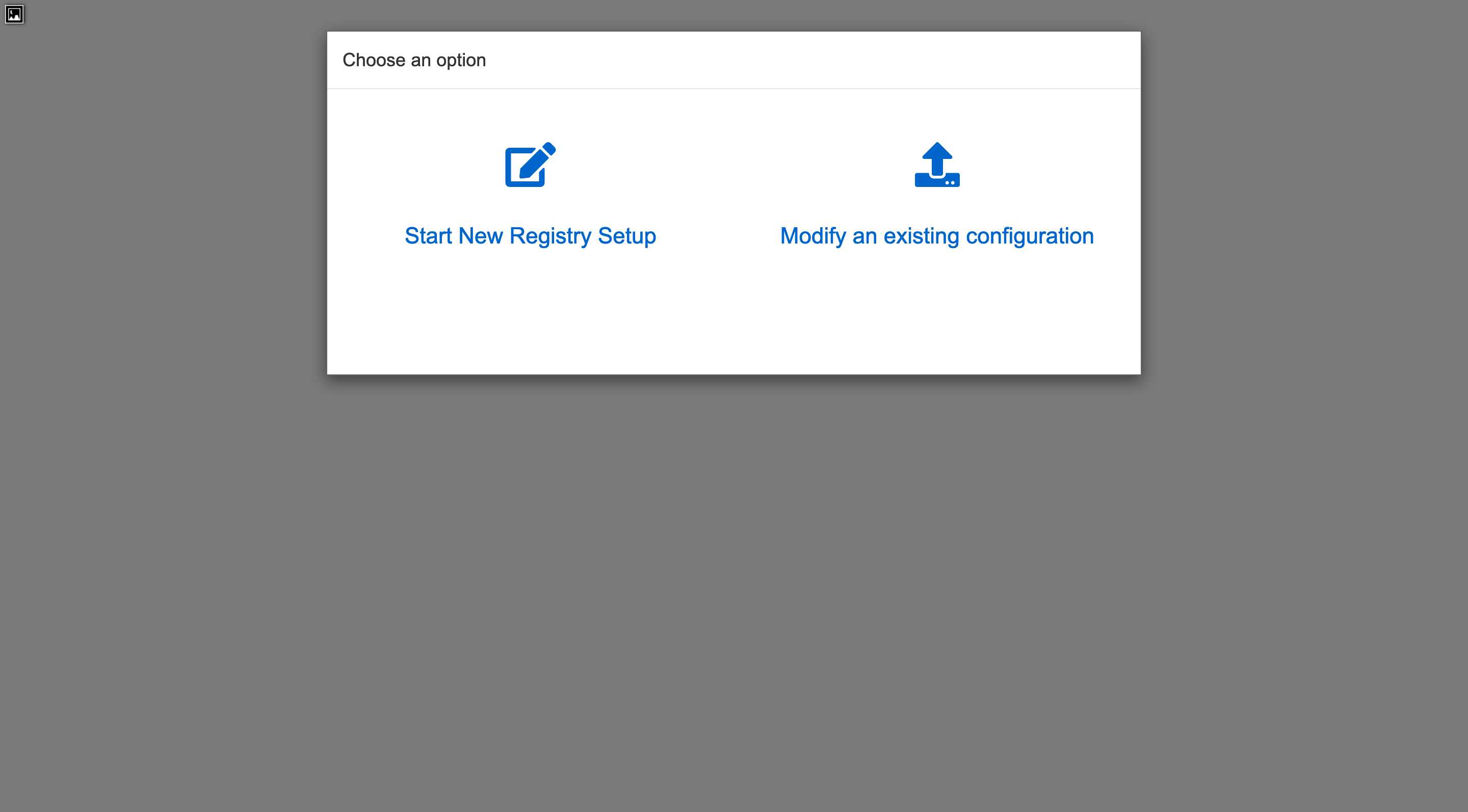
选择新建配置,然后设置数据库:
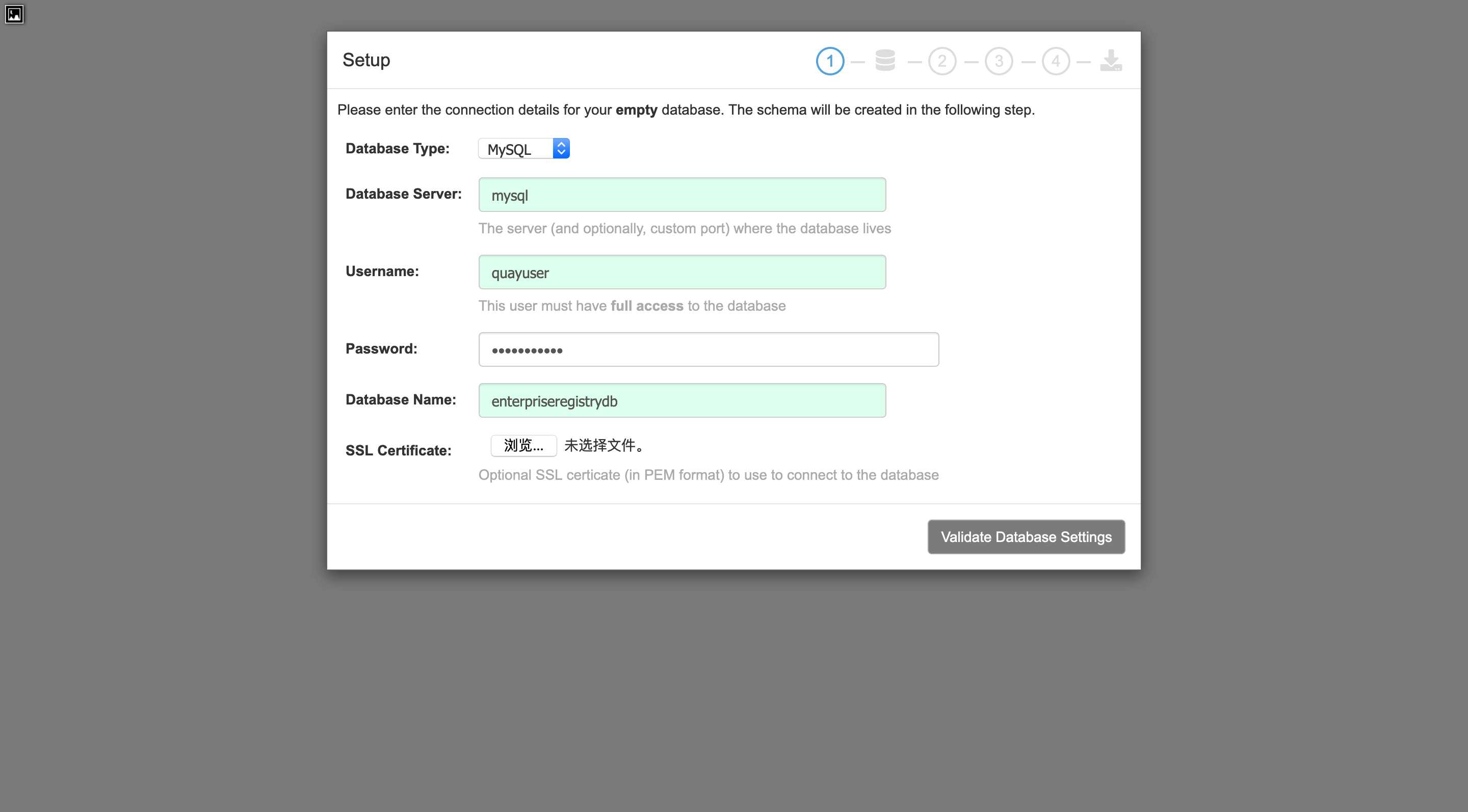
设置超级管理员:
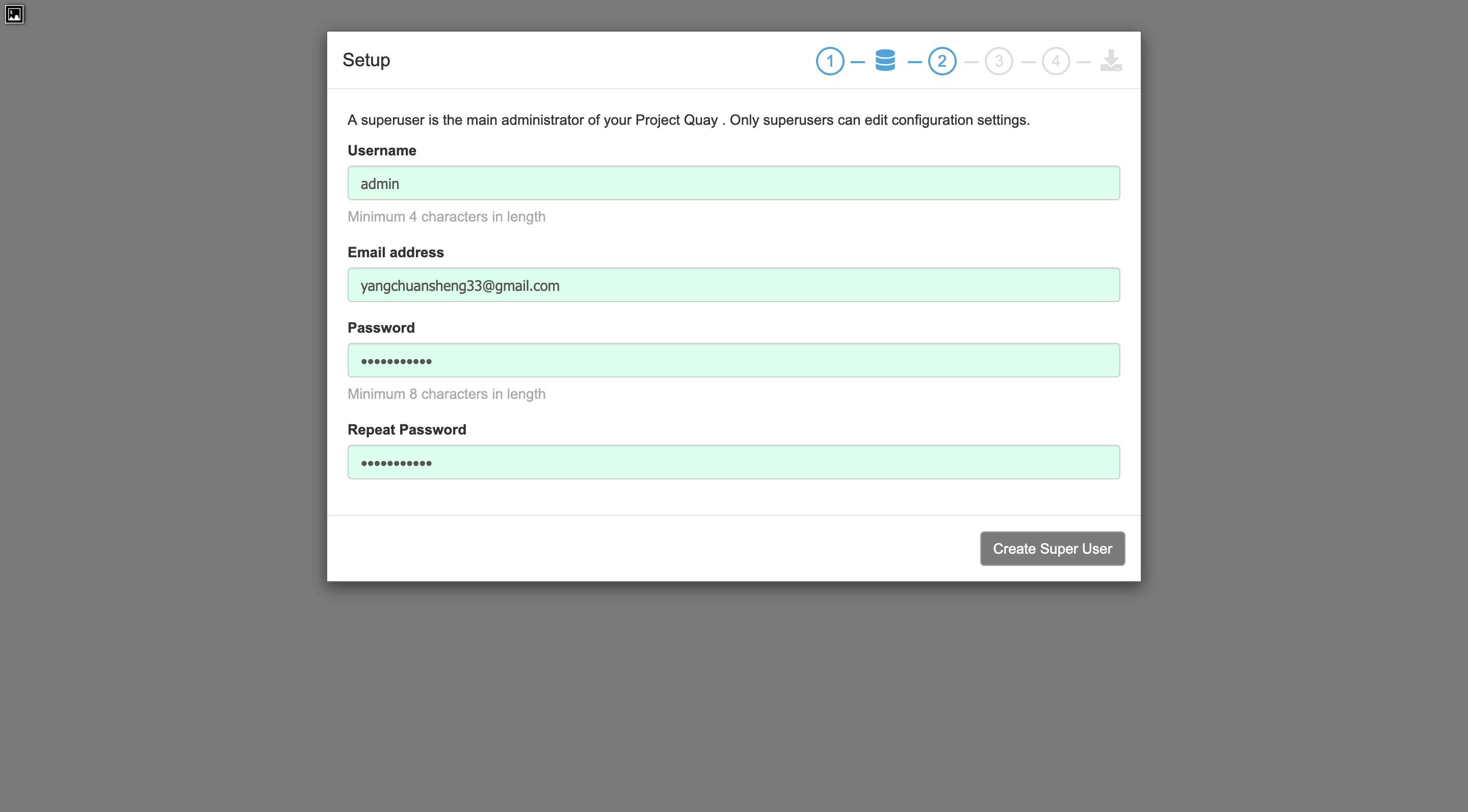
下一个界面要设置两个地方,一个是 Server configuration 的 Server Hostname,另一个是 Redis Hostname,SSL 不用设置,后面直接通过命令行配置:
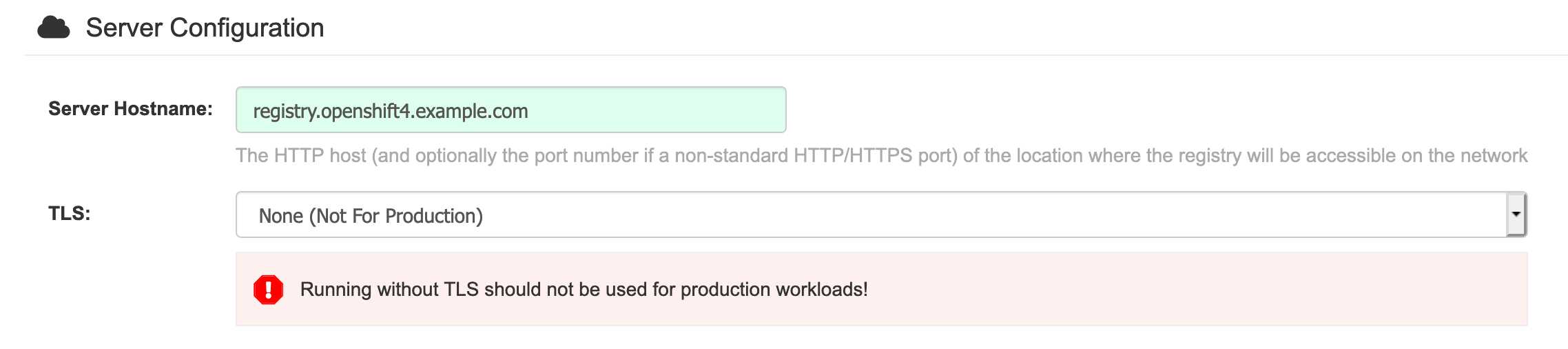
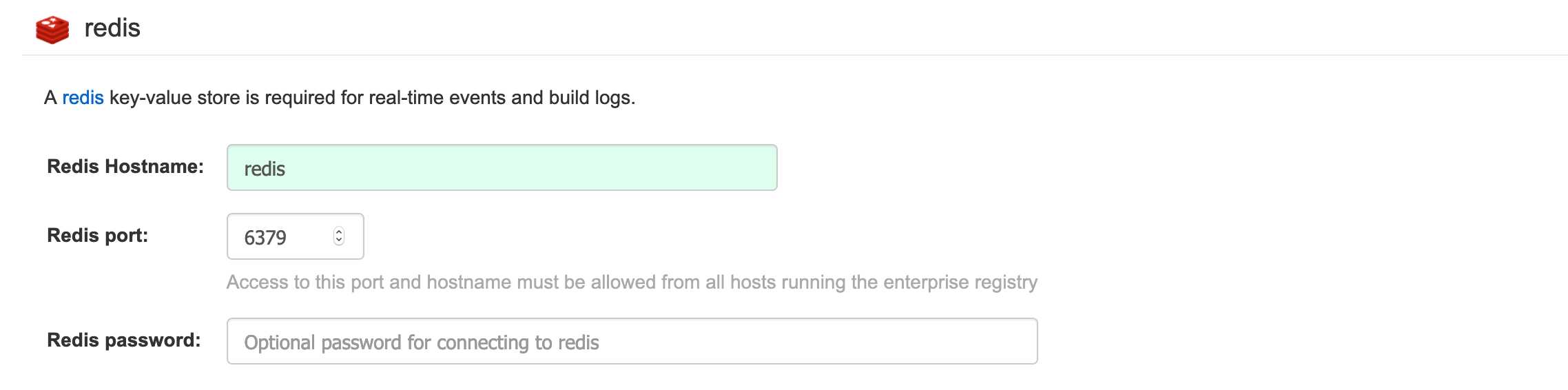
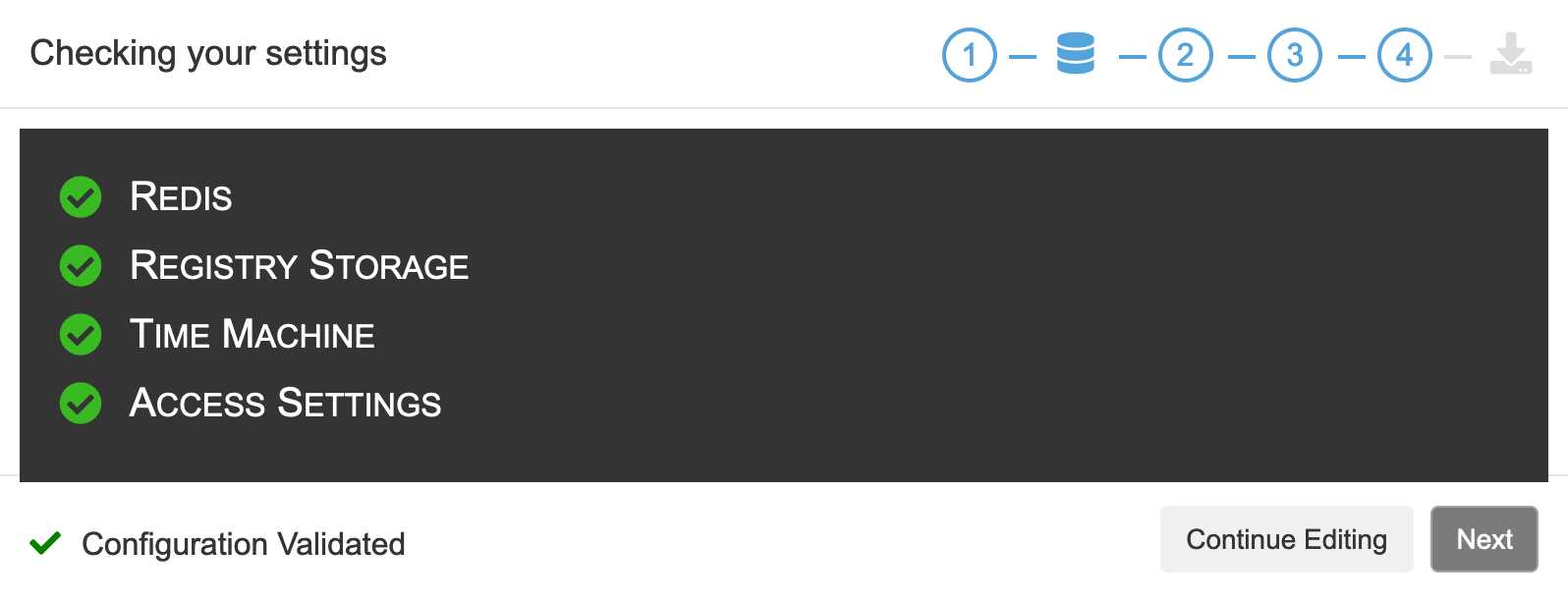
配置检查通过后,就可以保存下载下来:
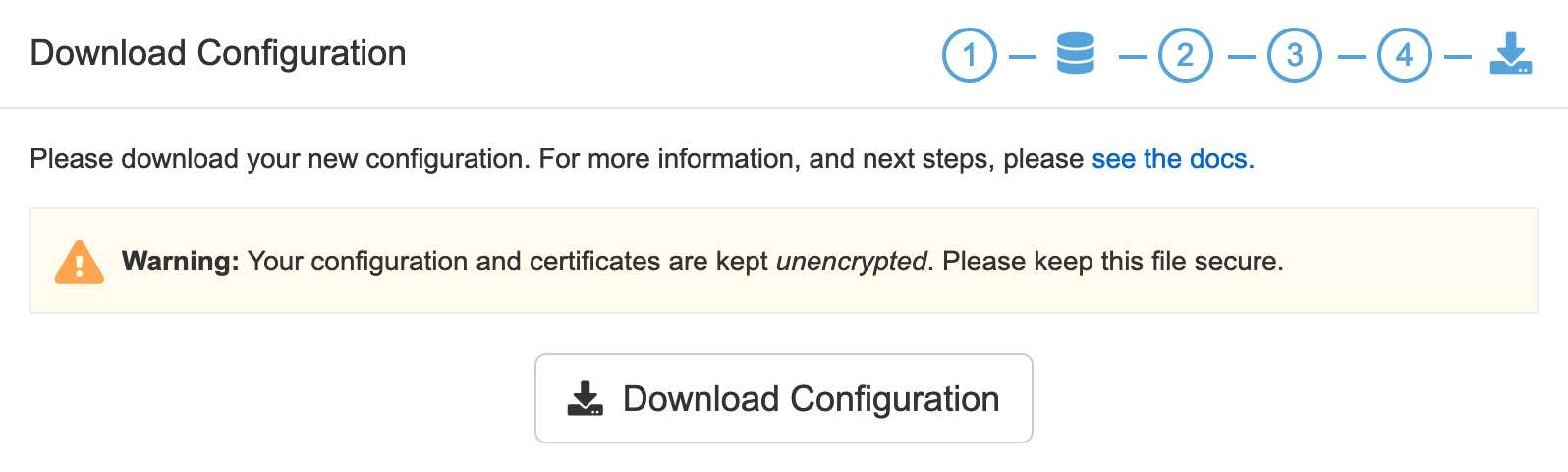
最后会导出一个 quay-config.tar.gz,将其上传到 Quay 所在的服务器,解压到配置文件目录:
$ mkdir -p /data/quay/config
$ mkdir -p /data/quay/storage
$ cp quay-config.tar.gz /data/quay/config/
$ cd /data/quay/config/
$ tar zxvf quay-config.tar.gz
生成自签名证书:
# 生成私钥
$ openssl genrsa -out ssl.key 1024
根据私钥生成证书申请文件 csr:
$ openssl req -new -key ssl.key -out ssl.csr
这里根据命令行向导来进行信息输入:
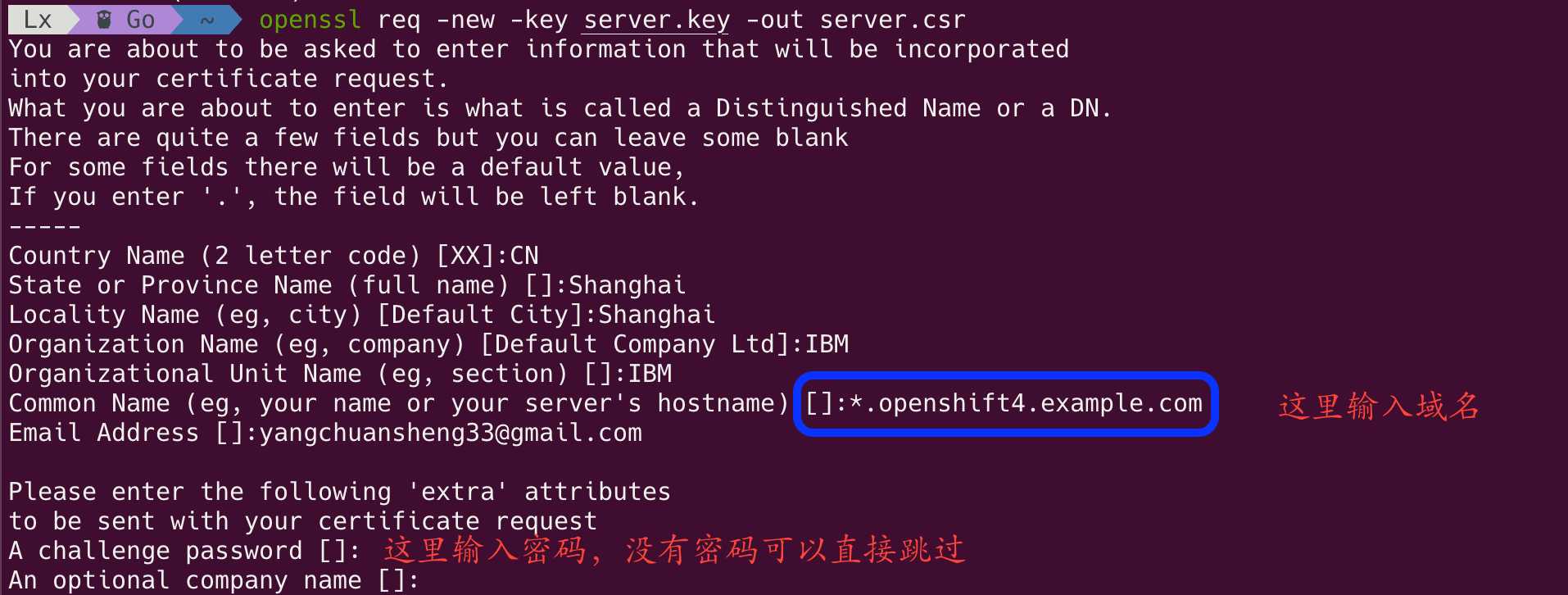
Common Name 可以输入:*.yourdomain.com,这种方式可以生成通配符域名证书。
使用私钥对证书申请进行签名从而生成证书:
$ openssl x509 -req -in ssl.csr -out ssl.cert -signkey ssl.key -days 3650
这样就生成了有效期为 10 年的证书文件,对于自己内网服务使用足够。
或者你也可以一步到位:
$ openssl req -newkey rsa:2048 -nodes -keyout ssl.key -x509 -days 3650 -out ssl.cert -subj "/C=CN/ST=Shanghai/L=Shanghai/O=IBM/OU=IBM/CN=*.openshift4.example.com"
证书搞定了之后,还需要修改 config.yaml,将协议修改为 https:
PREFERRED_URL_SCHEME: https
然后停止 quay-config:
$ podman stop quay-config
最后一步才是部署 Quay:
$ podman run --restart=always --sysctl net.core.somaxconn=4096 --privileged=true --name quay-master --pod quay --add-host mysql:127.0.0.1 --add-host redis:127.0.0.1 --add-host clair:127.0.0.1 -v /data/quay/config:/conf/stack:Z -v /data/quay/storage:/datastorage:Z -d quay.io/redhat/quay:v3.3.0
安装成功后,将自签名的证书复制到默认信任证书路径:
$ cp ssl.cert /etc/pki/ca-trust/source/anchors/ssl.crt
$ update-ca-trust extract
现在可以通过 podman login 命令来测试仓库的连通性,看到如下字样即表示安装成功(也可以通过浏览器访问 Web UI):
?? → podman login registry.openshift4.example.com
Username: admin
Password: ********
Login Succeeded
如果使用 Docker 登录,需要将证书复制到 docker 的信任证书路径:
$ mkdir -p /etc/docker/certs.d/registry.openshift4.example.com
$ cp ssl.cert /etc/docker/certs.d/registry.openshift4.example.com/ssl.crt
$ systemctl restart docker
下载镜像文件
准备拉取镜像权限认证文件。 从 Red Hat OpenShift Cluster Manager 站点的 Pull Secret 页面下载 registry.redhat.io 的 pull secret。
# 把下载的 txt 文件转出 json 格式,如果没有 jq 命令,通过 epel 源安装
$ cat ./pull-secret.txt | jq . > pull-secret.json
$ yum install epel-release
$ yum install jq
JSON 内容如下:
{
"auths": {
"cloud.openshift.com": {
"auth": "b3BlbnNo...",
"email": "you@example.com"
},
"quay.io": {
"auth": "b3BlbnNo...",
"email": "you@example.com"
},
"registry.connect.redhat.com": {
"auth": "NTE3Njg5Nj...",
"email": "you@example.com"
},
"registry.redhat.io": {
"auth": "NTE3Njg5Nj...",
"email": "you@example.com"
}
}
}
把本地仓库的用户密码转换成 base64 编码:
$ echo -n ‘admin:password‘ | base64 -w0
cm9vdDpwYXNzd29yZA==
然后在 pull-secret.json 里面加一段本地仓库的权限。第一行仓库域名和端口,第二行是上面的 base64,第三行随便填个邮箱:
"auths": {
...
"registry.openshift4.example.com": {
"auth": "cm9vdDpwYXNzd29yZA==",
"email": "you@example.com"
},
...
设置环境变量:
$ export OCP_RELEASE="4.4.5-x86_64"
$ export LOCAL_REGISTRY=‘registry.openshift4.example.com‘
$ export LOCAL_REPOSITORY=‘ocp4/openshift4‘
$ export PRODUCT_REPO=‘openshift-release-dev‘
$ export LOCAL_SECRET_JSON=‘/root/pull-secret.json‘
$ export RELEASE_NAME="ocp-release"
- OCP_RELEASE : OCP 版本,可以在这个页面查看。如果版本不对,下面执行
oc adm时会提示image does not exist。 - LOCAL_REGISTRY : 本地仓库的域名和端口。
- LOCAL_REPOSITORY : 镜像存储库名称,使用
ocp4/openshift4。 PRODUCT_REPO和RELEASE_NAME都不需要改,这些都是一些版本特征,保持不变即可。- LOCAL_SECRET_JSON : 密钥路径,就是上面
pull-secret.json的存放路径。
在 Quay 中创建一个组织(Organization)ocp4 用来存放同步过来的镜像。
最后一步就是同步镜像,这一步的动作就是把 quay 官方仓库中的镜像同步到本地仓库,如果失败了可以重新执行命令,整体内容大概 5G。
$ oc adm -a ${LOCAL_SECRET_JSON} release mirror --from=quay.io/${PRODUCT_REPO}/${RELEASE_NAME}:${OCP_RELEASE} --to=${LOCAL_REGISTRY}/${LOCAL_REPOSITORY} --to-release-image=${LOCAL_REGISTRY}/${LOCAL_REPOSITORY}:${OCP_RELEASE}
oc adm release mirror 命令执行完成后会输出下面类似的信息,保存下来,将来会用在 install-config.yaml 文件中:
imageContentSources:
- mirrors:
- registry.openshift4.example.com/ocp4/openshift4
source: quay.io/openshift-release-dev/ocp-release
- mirrors:
- registry.openshift4.example.com/ocp4/openshift4
source: quay.io/openshift-release-dev/ocp-v4.0-art-dev
本地镜像仓库缓存好镜像之后,通过 tag/list 接口查看所有 tag,如果能列出来一堆就说明是正常的:
$ curl -s -X GET -H "Authorization: Bearer <token>" https://registry.openshift4.example.com/api/v1/repository/ocp4/openshift4/tag/|jq .
{
"has_additional": true,
"page": 1,
"tags": [
{
"name": "4.4.5-cluster-kube-scheduler-operator",
"reversion": false,
"start_ts": 1590821178,
"image_id": "a778898a93d4fc5413abea38aa604d14d7efbd99ee1ea75d2d1bea3c27a05859",
"last_modified": "Sat, 30 May 2020 06:46:18 -0000",
"manifest_digest": "sha256:887eda5ce495f1a33c5adbba8772064d3a8b78192162e4c75bd84763c5a1fb01",
"docker_image_id": "a778898a93d4fc5413abea38aa604d14d7efbd99ee1ea75d2d1bea3c27a05859",
"is_manifest_list": false,
"size": 103582366
},
{
"name": "4.4.5-kube-rbac-proxy",
"reversion": false,
"start_ts": 1590821178,
"image_id": "f1714cda6028bd7998fbba1eb79348f33b9ed9ccb0a69388da2eb0aefc222f85",
"last_modified": "Sat, 30 May 2020 06:46:18 -0000",
"manifest_digest": "sha256:f6351c3aa750fea93050673f66c5ddaaf9e1db241c7ebe31f555e011b20d8c30",
"docker_image_id": "f1714cda6028bd7998fbba1eb79348f33b9ed9ccb0a69388da2eb0aefc222f85",
"is_manifest_list": false,
"size": 102366055
},
{
"name": "4.4.5-cluster-kube-controller-manager-operator",
"reversion": false,
"start_ts": 1590821178,
"image_id": "bc7e19d35ec08c1a93058db1705998da2f8bbe5cdbb7f3f5974e6176e2f79eb6",
"last_modified": "Sat, 30 May 2020 06:46:18 -0000",
"manifest_digest": "sha256:0aa16b4ff32fbb9bc7b32aa1bf6441a19a1deb775fb203f21bb8792ff1a26c2e",
"docker_image_id": "bc7e19d35ec08c1a93058db1705998da2f8bbe5cdbb7f3f5974e6176e2f79eb6",
"is_manifest_list": false,
"size": 104264263
},
{
"name": "4.4.5-baremetal-operator",
"reversion": false,
"start_ts": 1590821178,
"image_id": "6ec90c0fb53125801d41b37f8f28c4679e49ce19427f7848803a2bc397e4c23b",
"last_modified": "Sat, 30 May 2020 06:46:18 -0000",
"manifest_digest": "sha256:a77ff02f349d96567da8e06018ad0dfbfb5fef6600a9a216ade15fadc574f4b4",
"docker_image_id": "6ec90c0fb53125801d41b37f8f28c4679e49ce19427f7848803a2bc397e4c23b",
"is_manifest_list": false,
"size": 110117444
},
{
"name": "4.4.5-cluster-etcd-operator",
"reversion": false,
"start_ts": 1590821178,
"image_id": "d0cf3539496e075954e53fce5ed56445ae87f9f32cfb41e9352a23af4aa04d69",
"last_modified": "Sat, 30 May 2020 06:46:18 -0000",
"manifest_digest": "sha256:9f7a02df3a5d91326d95e444e2e249f8205632ae986d6dccc7f007ec65c8af77",
"docker_image_id": "d0cf3539496e075954e53fce5ed56445ae87f9f32cfb41e9352a23af4aa04d69",
"is_manifest_list": false,
"size": 103890103
},
{
"name": "4.4.5-openshift-apiserver",
"reversion": false,
"start_ts": 1590821177,
"image_id": "eba5a051dcbab534228728c7295d31edc0323c7930fa44b40059cf8d22948363",
"last_modified": "Sat, 30 May 2020 06:46:17 -0000",
"manifest_digest": "sha256:8fd79797e6e0e9337fc9689863c3817540a003685a6dfc2a55ecb77059967cef",
"docker_image_id": "eba5a051dcbab534228728c7295d31edc0323c7930fa44b40059cf8d22948363",
"is_manifest_list": false,
"size": 109243025
},
{
"name": "4.4.5-kube-client-agent",
"reversion": false,
"start_ts": 1590821177,
"image_id": "fc1fdfb96e9cd250024094b15efa79344c955c7d0c93253df312ffdae02b5524",
"last_modified": "Sat, 30 May 2020 06:46:17 -0000",
"manifest_digest": "sha256:8eb481214103d8e0b5fe982ffd682f838b969c8ff7d4f3ed4f83d4a444fb841b",
"docker_image_id": "fc1fdfb96e9cd250024094b15efa79344c955c7d0c93253df312ffdae02b5524",
"is_manifest_list": false,
"size": 99721802
},
{
"name": "4.4.5-kube-proxy",
"reversion": false,
"start_ts": 1590821177,
"image_id": "d2577f4816cb81444ef3b441bf9769904c602cd6626982c2fd8ebba162fd0c08",
"last_modified": "Sat, 30 May 2020 06:46:17 -0000",
"manifest_digest": "sha256:886ae5bd5777773c7ef2fc76f1100cc8f592653ce46f73b816de80a20a113769",
"docker_image_id": "d2577f4816cb81444ef3b441bf9769904c602cd6626982c2fd8ebba162fd0c08",
"is_manifest_list": false,
"size": 103473573
},
...
}
这里需要创建一个 OAuth access token 来访问 Quay 的 API,创建过程如下:
- 浏览器登录 Red Hat Quay,选择一个组织(
Organization),例如ocp4。 - 在左侧导航中选择
Applications图标。 - 选择
Create New Application,输入 Application 的名字然后回车。 - 选择你新创建的 Application,在左侧导航栏中选择
Generate Token。 - 选择相应的权限,然后点击
Generate Access Token。 - 再次确认你设置的权限,然后点击
Authorize Application。 - 保管好生成的 token。
Quay 的 API 文档可以参考这里:Appendix A: Red Hat Quay Application Programming Interface (API)。
Quay 中也能看到所有的镜像:
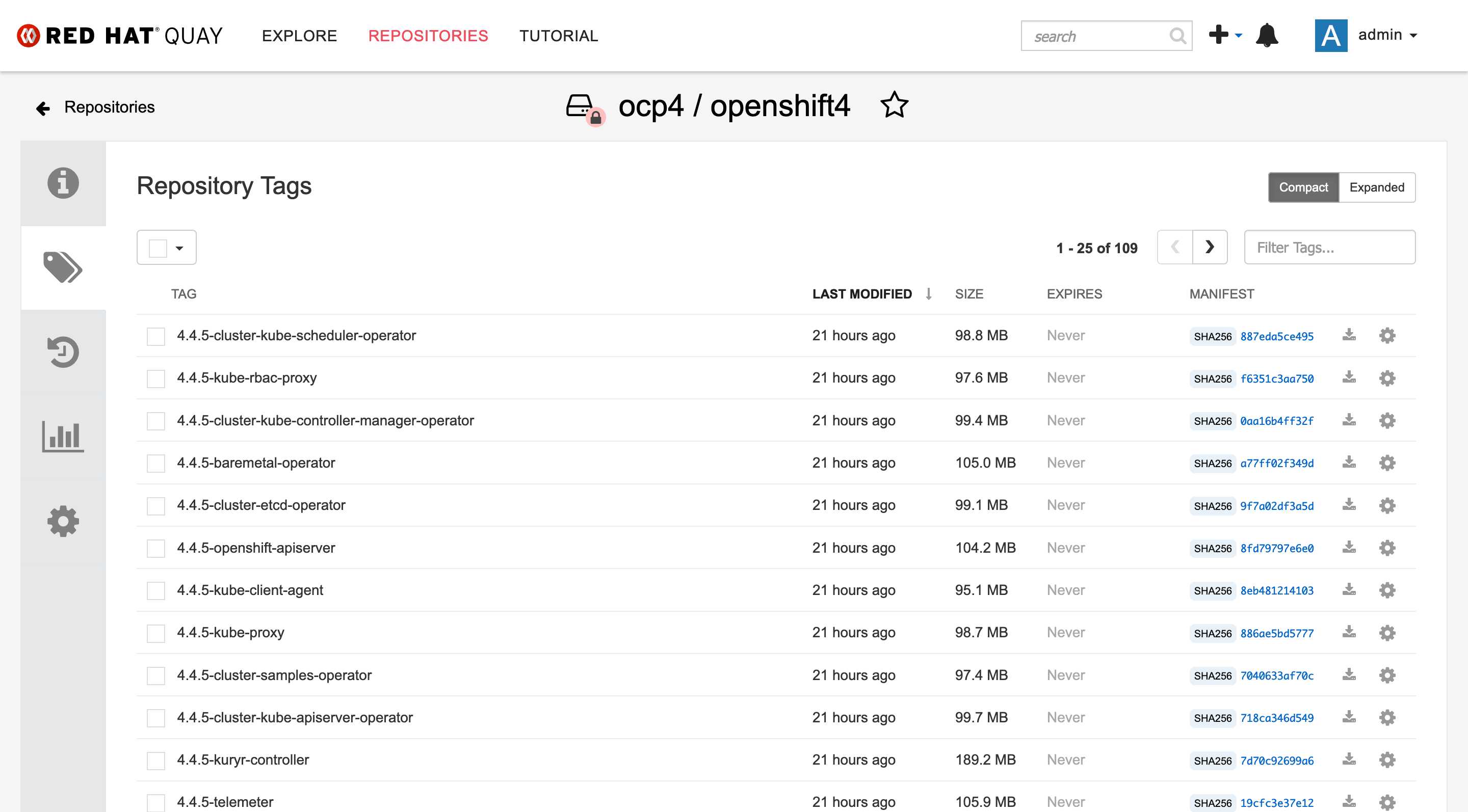
提取 openshift-install 命令
为了保证安装版本一致性,需要从镜像库中提取 openshift-install 二进制文件,不能直接从 https://mirror.openshift.com/pub/openshift-v4/clients/ocp/4.4.5 下载,不然后面会有 sha256 匹配不上的问题。
# 这一步需要用到上面的 export 变量
$ oc adm release extract -a ${LOCAL_SECRET_JSON} --command=openshift-install "${LOCAL_REGISTRY}/${LOCAL_REPOSITORY}:${OCP_RELEASE}"
如果提示 error: image dose not exist,说明拉取的镜像不全,或者版本不对。
把文件移动到 $PATH 并确认版本:
$ chmod +x openshift-install
$ mv openshift-install /usr/local/bin/
$ openshift-install version
openshift-install 4.4.5
built from commit 15eac3785998a5bc250c9f72101a4a9cb767e494
release image registry.openshift4.example.com/ocp4/openshift4@sha256:4a461dc23a9d323c8bd7a8631bed078a9e5eec690ce073f78b645c83fb4cdf74
3. 准备 Image Stream 样例镜像
准备一个镜像列表,然后使用 oc image mirror 将镜像同步到私有仓库中:
cat sample-images.txt | while read line; do
target=$(echo $line | sed ‘s/registry.redhat.io/registry.openshift4.example.com/‘)
oc image mirror -a ${LOCAL_SECRET_JSON} $line $target
done
如果之前装过 OCP 4.4.5,把 openshift-cluster-samples-operator 项目下 cluster-samples-operator Pod 的 /opt/openshift 目录同步出来,简单 grep 一下就都有了完整的镜像列表。
完整列表参考这里。
同步过程中如果遇到报错,可根据报错信息到 Quay 中创建相应的 Organization,不用中断任务。这里给出一个参考,需要创建以下的 Organization:
rhscl
jboss-datavirt-6
3scale-amp21
3scale-amp22
3scale-amp23
3scale-amp24
3scale-amp25
3scale-amp26
jboss-eap-6
devtools
openshift3
rhpam-7
rhdm-7
jboss-amq-6
jboss-datagrid-7
jboss-datagrid-6
jboss-webserver-3
amq-broker-7
jboss-webserver-5
redhat-sso-7
openjdk
redhat-openjdk-18
fuse7
dotnet
4. 准备 OperatorHub 离线资源
首先在 Quay 中创建一个 devinfra 项目,然后构建 RedHat Operators 的 catalog image, 保存为 registry.openshift4.example.com/devinfra/redhat-operators:v1。
$ oc adm catalog build -a ${LOCAL_SECRET_JSON} --appregistry-endpoint https://quay.io/cnr --from=registry.redhat.io/openshift4/ose-operator-registry:v4.4 --appregistry-org redhat-operators --to=registry.openshift4.example.com/devinfra/redhat-operators:v1
这个 catalog image 相当于 RedHat Operators 的一个目录,通过 catalog image 可以找到 RedHat Operators 的所有镜像。而且 catalog image 使用 sha256 digest 来引用镜像,能够确保应用有稳定可重复的部署。
然后使用 catalog image 同步 RedHat Operators 的所有镜像到私有仓库:
$ oc adm catalog mirror -a ${LOCAL_SECRET_JSON} registry.openshift4.example.com/devinfra/redhat-operators:v1 registry.openshift4.example.com
如果执行过程中遇到 project not found 之类的错误,可根据报错信息到 Quay 中创建相应的项目,不用中断任务。
这里还会遇到一个 bug,执行到最后会有如下的报错信息:
...
I0409 08:04:48.342110 11331 mirror.go:231] wrote database to /tmp/db-225652515/bundles.db
W0409 08:04:48.347417 11331 mirror.go:258] errors during mirroring. the full contents of the catalog may not have been mirrored: couldn‘t parse image for mirroring (), skipping mirror: invalid reference format
I0409 08:04:48.385816 11331 mirror.go:329] wrote mirroring manifests to redhat-operators-manifests
先来看看有哪些 Operators:
$ sqlite3 /tmp/db-225652515/bundles.db ‘select * from related_image‘|grep ‘^|‘
随便挑一个 Operator,查看其 ClusterServiceVersion 的 spec.relatedImages 字段内容:
$ cat /tmp/cache-943388495/manifests-698804708/3scale-operator/3scale-operator-9re7jpyl/0.5.0/3scale-operator.v0.5.0.clusterserviceversion.yaml
...
spec:
replaces: 3scale-operator.v0.4.2
relatedImages:
- name: apicast-gateway-rhel8
image: registry.redhat.io/3scale-amp2/apicast-gateway-rhel8@sha256:21be62a6557846337dc0cf764be63442718fab03b95c198a301363886a9e74f9
- name: backend-rhel7
image: registry.redhat.io/3scale-amp2/backend-rhel7@sha256:ea8a31345d3c2a56b02998b019db2e17f61eeaa26790a07962d5e3b66032d8e5
- name: system-rhel7
image: registry.redhat.io/3scale-amp2/system-rhel7@sha256:93819c324831353bb8f7cb6e9910694b88609c3a20d4c1b9a22d9c2bbfbad16f
- name: zync-rhel7
image: registry.redhat.io/3scale-amp2/zync-rhel7@sha256:f4d5c1fdebe306f4e891ddfc4d3045a622d2f01db21ecfc9397cab25c9baa91a
- name: memcached-rhel7
image: registry.redhat.io/3scale-amp2/memcached-rhel7@sha256:ff5f3d2d131631d5db8985a5855ff4607e91f0aa86d07dafdcec4f7da13c9e05
- name: redis-32-rhel7
value: registry.redhat.io/rhscl/redis-32-rhel7@sha256:a9bdf52384a222635efc0284db47d12fbde8c3d0fcb66517ba8eefad1d4e9dc9
- name: mysql-57-rhel7
value: registry.redhat.io/rhscl/mysql-57-rhel7@sha256:9a781abe7581cc141e14a7e404ec34125b3e89c008b14f4e7b41e094fd3049fe
- name: postgresql-10-rhel7
value: registry.redhat.io/rhscl/postgresql-10-rhel7@sha256:de3ab628b403dc5eed986a7f392c34687bddafee7bdfccfd65cecf137ade3dfd
...
可以看到 relatedImages 列表中有些条目的键是 value 而不是 image,这就是问题所在! 那些没有 image 的条目在反序列化时会将 image 的值当成空字符串 "":
$ sqlite3 /tmp/db-225652515/bundles.db ‘select * from related_image where operatorbundle_name="3scale-operator.v0.5.0"‘
registry.redhat.io/3scale-amp2/zync-rhel7@sha256:f4d5c1fdebe306f4e891ddfc4d3045a622d2f01db21ecfc9397cab25c9baa91a|3scale-operator.v0.5.0
registry.redhat.io/3scale-amp2/memcached-rhel7@sha256:ff5f3d2d131631d5db8985a5855ff4607e91f0aa86d07dafdcec4f7da13c9e05|3scale-operator.v0.5.0
|3scale-operator.v0.5.0
registry.redhat.io/3scale-amp2/apicast-gateway-rhel8@sha256:21be62a6557846337dc0cf764be63442718fab03b95c198a301363886a9e74f9|3scale-operator.v0.5.0
registry.redhat.io/3scale-amp2/backend-rhel7@sha256:ea8a31345d3c2a56b02998b019db2e17f61eeaa26790a07962d5e3b66032d8e5|3scale-operator.v0.5.0
registry.redhat.io/3scale-amp2/3scale-rhel7-operator@sha256:2ba16314ee046b3c3814fe4e356b728da6853743bd72f8651e1a338e8bbf4f81|3scale-operator.v0.5.0
registry.redhat.io/3scale-amp2/system-rhel7@sha256:93819c324831353bb8f7cb6e9910694b88609c3a20d4c1b9a22d9c2bbfbad16f|3scale-operator.v0.5.0
从上面的输出可以看到键为 value 的那几个条目都反序列化失败了,具体的讨论参考:bundle validate should validate that there are no empty relatedImages。
这里给出一个临时解决方案,先打开另外一个窗口,然后回到原来的窗口执行命令:
$ oc adm catalog mirror -a ${LOCAL_SECRET_JSON} registry.openshift4.example.com/devinfra/redhat-operators:v1 registry.openshift4.example.com
然后迅速切到下一个窗口,查找最新的 manifest 缓存目录:
$ ls -l /tmp/cache-*/
根据日期判断最新的缓存目录,假设是 /tmp/cache-320634009,然后将所有的 value 替换为 image:
$ sed -i "s/value: registry/image: registry/g" $(egrep -rl "value: registry" /tmp/cache-320634009/)
同步完成后会产生 redhat-operators-manifests 目录,下面有两个文件:
- imageContentSourcePolicy.yaml : 定义了一个
ImageContentSourcePolicy对象,该对象可以配置节点将其对官方 Operator manifests 中镜像的引用改为对本地镜像仓库中镜像的引用。 - mapping.txt : 包含了所有的源镜像在本地镜像仓库中的映射位置。
oc image mirror命令可以引用该文件进一步修改镜像配置。
然而目前这么做还是有问题 1800674: 同步出来的镜像 manifest digest 不对,导致后面离线安装 Operator 时会报镜像无法获取的错误。
暂时可以使用上面 bugzilla 链接里给出的临时解决方案,先安装 skopeo:
$ yum install -y golang gpgme-devel libassuan-devel btrfs-progs-devel device-mapper-devel
$ git clone https://github.com/containers/skopeo
$ cd skopeo
$ make binary-local
$ mv skopeo /usr/local/bin/
从 pull-secret.json 中解码 quay.io、registry.redhat.io 和 registry.access.redhat.com 的用户名密码,然后通过下面的命令认证:
$ skopeo login -u <quay.io_user> -p <quay.io_psw> quay.io
$ skopeo login -u <registry.redhat.io_user> -p <registry.redhat.io_psw> registry.redhat.io
$ skopeo login -u <registry.access.redhat.com_user> -p <registry.access.redhat.com_psw> registry.access.redhat.com
最后同步镜像的 manifest digest:
cat redhat-operators-manifests/mapping.txt | while read line; do
origin=$(echo $line | cut -d= -f1)
target=$(echo $line | cut -d= -f2)
if [[ "$origin" =~ "sha256" ]]; then
tag=$(echo $origin | cut -d: -f2 | cut -c -8)
skopeo copy --all docker://$origin docker://$target:$tag
else
skopeo copy --all docker://$origin docker://$target
fi
done
不得不说,OCP 的安装真是个浩大的工程,这洋洋洒洒的一大篇也只是准备了离线资源,这只是安装的一小步,还有很长的步骤要写,心理素质不过关的同学切勿随意模仿。
5. 参考资料
- 离线部署 Openshift Container Platform 4.3 - 1: 准备离线资源
- Chapter 9. Using Operator Lifecycle Manager on restricted networks
Kubernetes 1.18.2 1.17.5 1.16.9 1.15.12离线安装包发布地址http://store.lameleg.com ,欢迎体验。 使用了最新的sealos v3.3.6版本。 作了主机名解析配置优化,lvscare 挂载/lib/module解决开机启动ipvs加载问题, 修复lvscare社区netlink与3.10内核不兼容问题,sealos生成百年证书等特性。更多特性 https://github.com/fanux/sealos 。欢迎扫描下方的二维码加入钉钉群 ,钉钉群已经集成sealos的机器人实时可以看到sealos的动态。
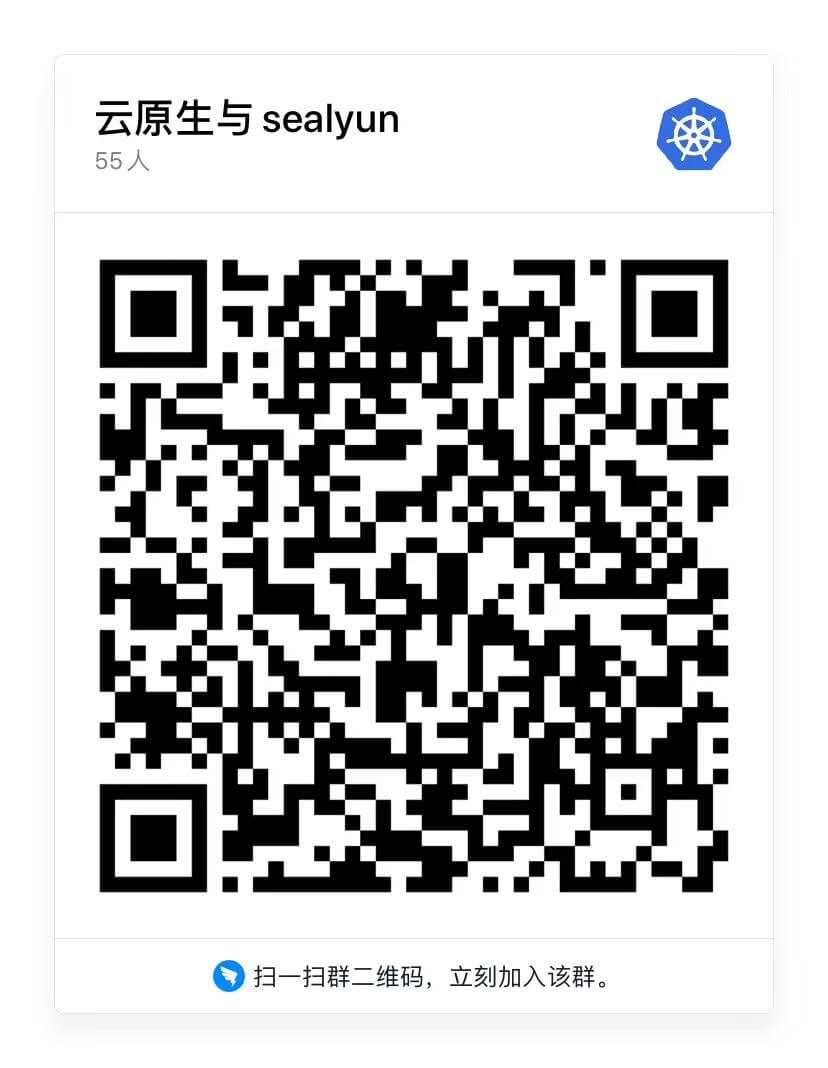
以上是关于Openshift 4.4 静态 IP 离线安装系列:准备离线资源的主要内容,如果未能解决你的问题,请参考以下文章